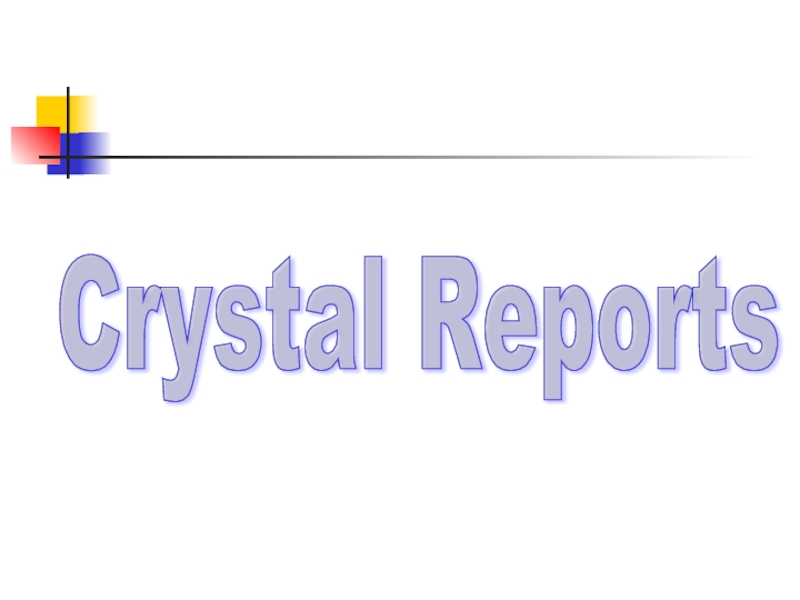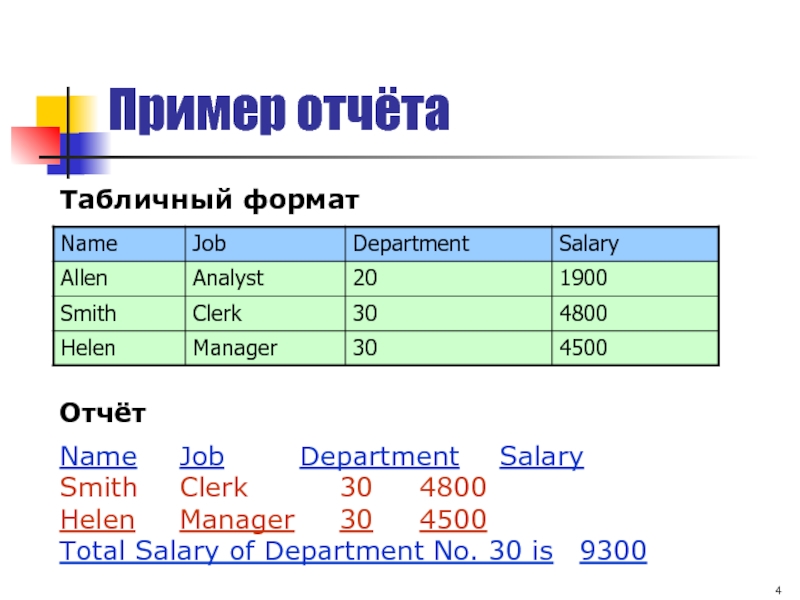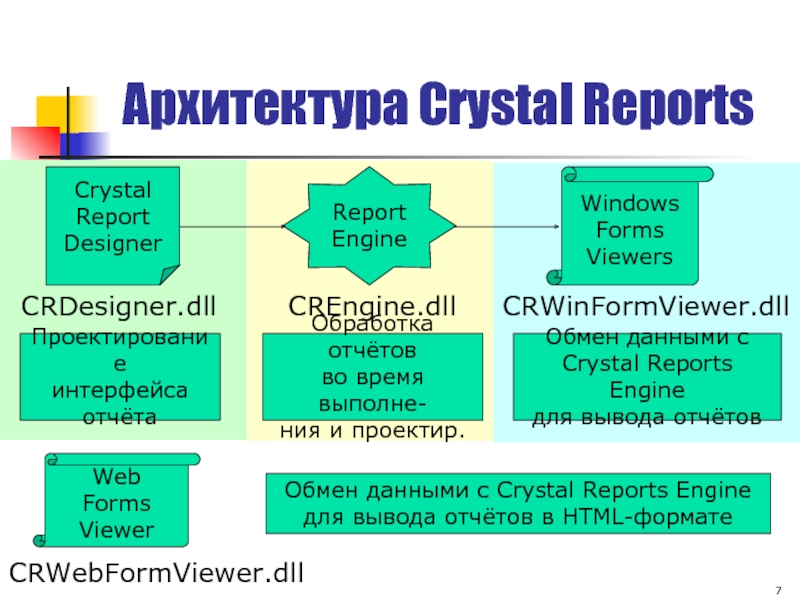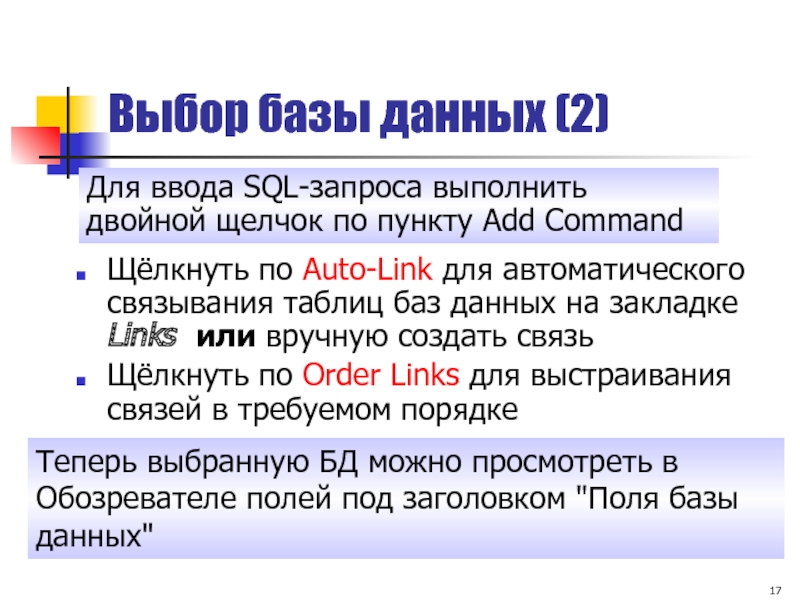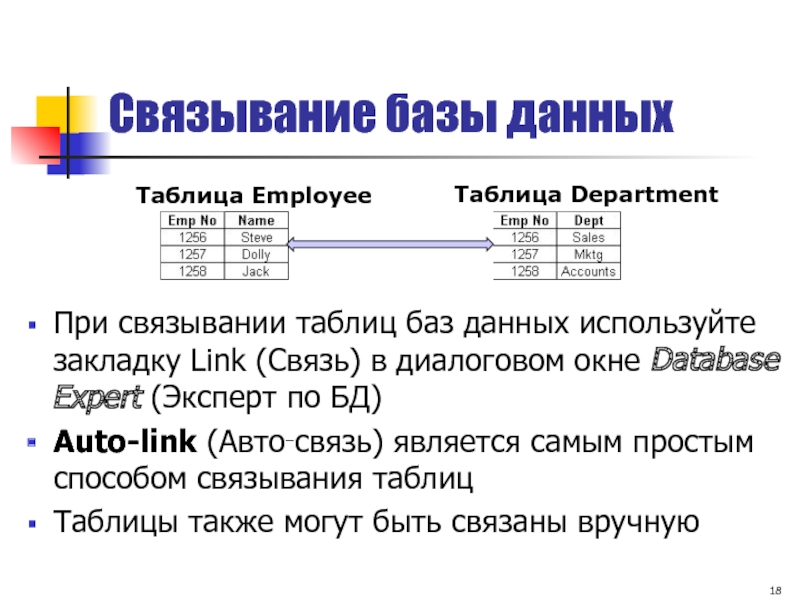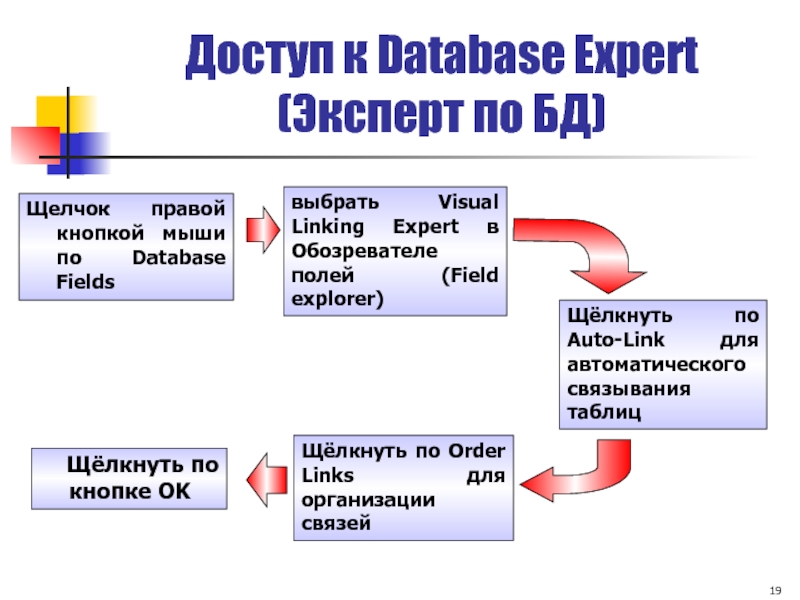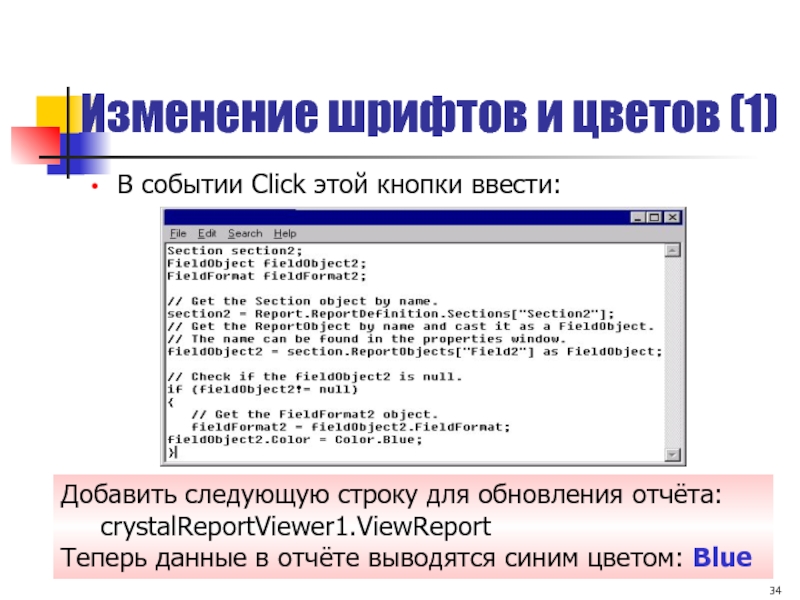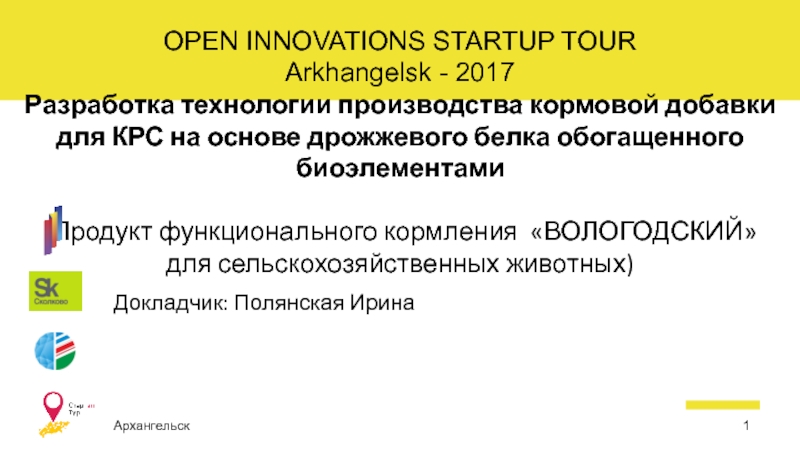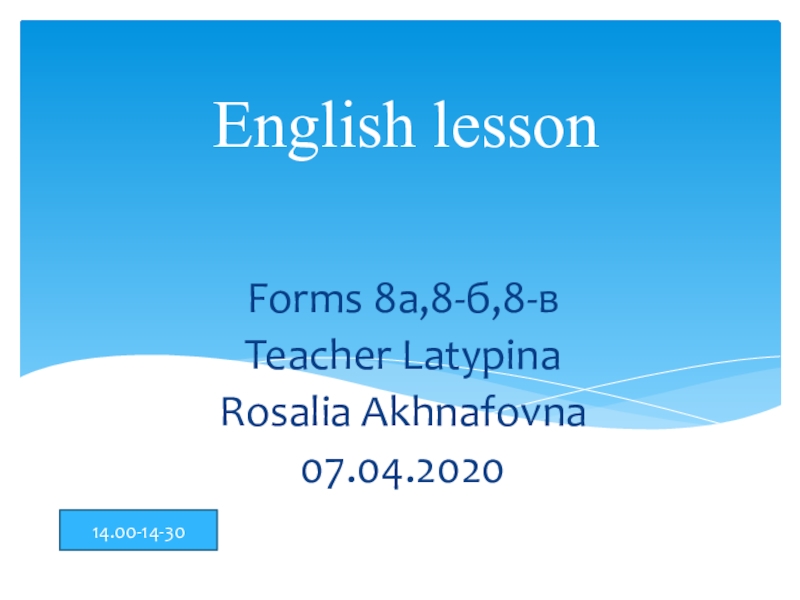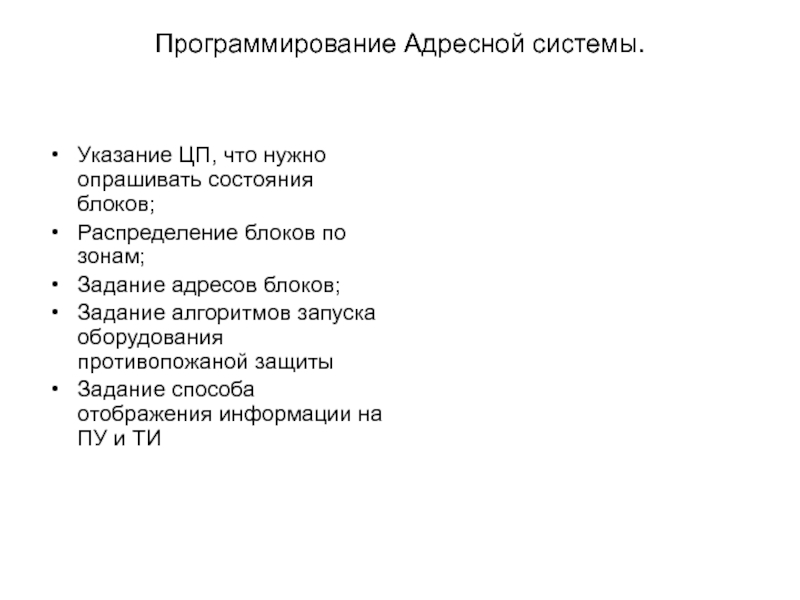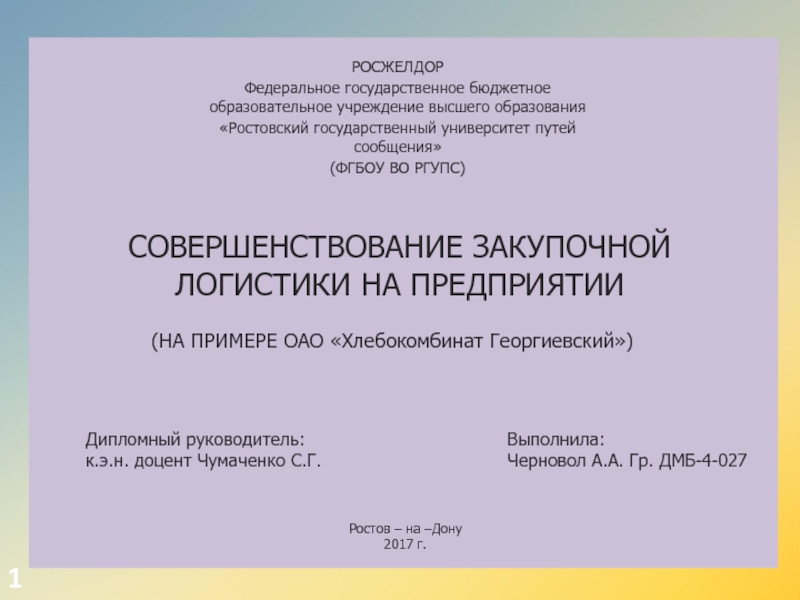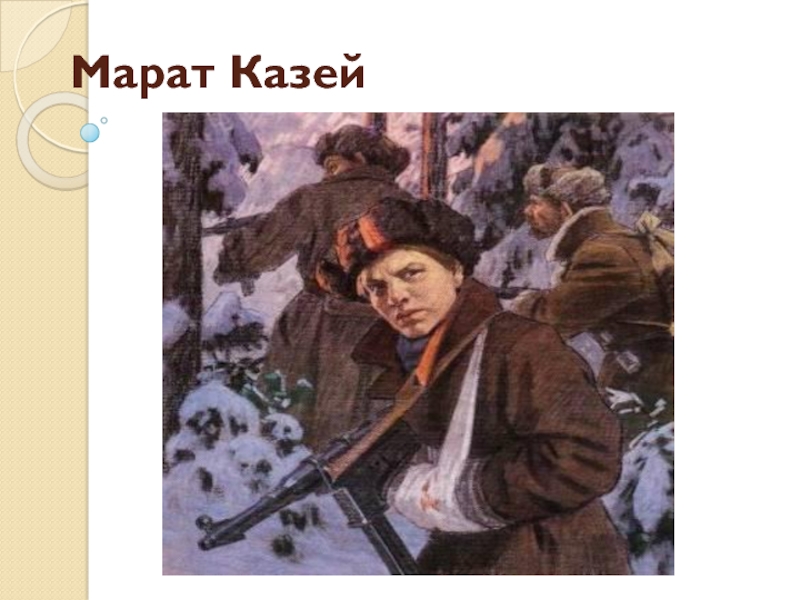Crystal Reports
Работать с Экспертом Crystal Report Expert
Заполнять отчёты Crystal Reports
даннымиСвязывать отчёты Crystal Reports с приложениями WinForms
Призводить настройку во время выполнения